Visual Studio Code の Insider 版じゃなくてもリモート開発(リモート開発拡張機能自体はまだプレビューです)出来るようになったので何か試してみたいと思います。
私は Windows がメインで Linux(Ubuntu) の仮想マシンを Azure 上に立てて、そこに SSH で接続するような感じで設定しています。Windows でやるよりも Linux でやったほうが捗る系のものとしてはコンテナ系のものがあるかなぁと思ったので、今回は Kubernetes のクラスターに Azure Functions をデプロイするというのをしてみたいと思います。
書きながらやってるので、最終的にうまくいきませんでしたという落ちが待ってる可能性もあります。 チュートリアルはこちら。
Azure Functions の開発環境を整える
Ubuntu に VS Code で繋いでターミナルで以下のページを参考に従って Azure Functions Core Tools と .NET Core 2.x SDK を入れます。
Azure Functions Core Tools の操作 | Microsoft Docs
Azure CLI を入れる
下の手順で入れました。
az loginでログインしておきます。
kubectl を入れる
コマンドでぽちっと
az aks install-cli
Docker を入れる
Ubuntu に docker を入れておきます。
こんなコマンドで
$ sudo apt-get update
$ sudo apt-get install \
apt-transport-https \
ca-certificates \
curl \
gnupg-agent \
software-properties-common
$ curl -fsSL https://download.docker.com/linux/ubuntu/gpg | sudo apt-key add -
$ sudo add-apt-repository \
"deb [arch=amd64] https://download.docker.com/linux/ubuntu \
$(lsb_release -cs) \
stable"
$ sudo apt-get install docker-ce docker-ce-cli containerd.io関数の作成
適当なフォルダーで --dockerオプションをつけて関数を作りましょう
func init . --docker
チュートリアルでは node を選ぶように書いてあるのですが、私は dotnet で作りました。 そして、QueueTrigger の関数を作ります。
生成された関数の QueueTrigger のキューの名前を dotnet-queue-itemsにして Connectionは消します。
using System; using Microsoft.Azure.WebJobs; using Microsoft.Azure.WebJobs.Host; using Microsoft.Extensions.Logging; namespace AzureFunctionKubernatesHelloWorld { publicstaticclass SampleFunction { [FunctionName("SampleFunction")] publicstaticvoid Run([QueueTrigger("dotnet-queue-items")]string myQueueItem, ILogger log) { log.LogInformation($"C# Queue trigger function processed: {myQueueItem}"); } } }
次はクラウドシェルか Azure CLI でストレージとか作ります。Visual Studio Code のコマンドパレットからクラウドシェル開けますね。便利。

とりあえず、こんな感じでうってみました。
az group create -l japaneast -n hello-keda az storage account create --sku Standard_LRS --location japaneast -g hello-keda -n kaotahellokedastorage(ここは各自変える) CONNECTION_STRING=$(az storage account show-connection-string --name kaotahellokedastorage(ここは各自変える) --query connectionString) az storage queue create -n dotnet-queue-items --connection-string $CONNECTION_STRING
こんなコマンドで接続文字列を取得して、local.settings.json に書き足します。
az storage account show-connection-string --name kaotahellokedastorage(ここは各自変える) --query connectionString
local.settings.json に AzureWebJobsStorage を追加します。以下のような感じで
{"IsEncrypted": false, "Values": {"AzureWebJobsStorage": "ここにさっき取得した接続文字列", "FUNCTIONS_WORKER_RUNTIME": "dotnet" }}
F5 を押してデバッグ実行をします。先ほどリソースを作成したクラウドシェルで以下のコマンドを打ってキューにメッセージを追加してみましょう。
$ echo 'Hello world from Azure' | base64 SGVsbG8gd29ybGQgZnJvbSBBenVyZQo= $ az storage message put --account-name kaotahellokedastorage -q dotnet-queue-items --content SGVsbG8gd29ybGQgZnJvbSBBenVyZQo=
そうすると、トリガーが動いて以下のような出力があるはずです。
[6/7/19 4:21:22 AM] Executing 'SampleFunction' (Reason='New queue message detected on 'dotnet-queue-items'.', Id=7947ab10-9840-4b13-a605-0b40856d3a78) [6/7/19 4:21:22 AM] Trigger Details: MessageId: d3a381d6-a19b-438d-9110-b0e66a4aba56, DequeueCount: 1, InsertionTime: 6/7/19 4:21:21 AM +00:00 [6/7/19 4:21:22 AM] C# Queue trigger function processed: Hello world from Azure [6/7/19 4:21:22 AM] [6/7/19 4:21:22 AM] Executed 'SampleFunction' (Succeeded, Id=7947ab10-9840-4b13-a605-0b40856d3a78)
デプロイ先の作成
Azure Kubernetes Service を作ります。 名前を適当に入れてリージョンをストレージに合わせて東日本にします。
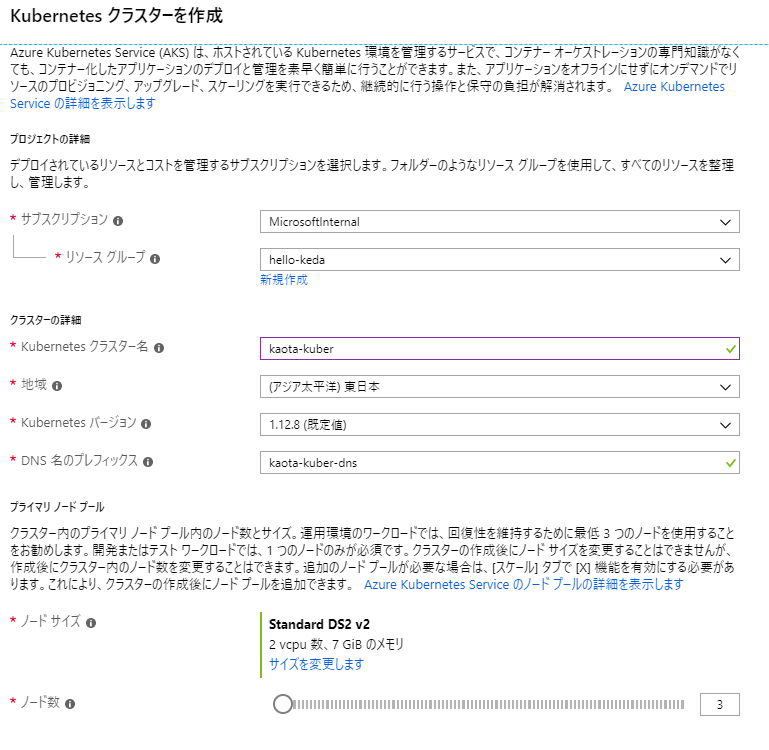
あとはそのまま作成。あと、作成した Docker イメージ格納するために Azure Container Registry も作りましょう。そうしよう。
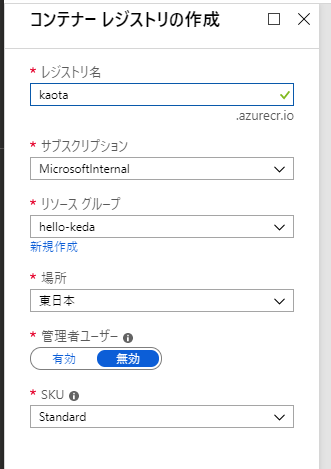
デプロイしてみよう
作った AKS に繋ぐ情報をゲットします。
az aks get-credentials --resource-group hello-keda --name kaota-kuber
動いてるか確認してみましょう。
$ kubectl get nodes NAME STATUS ROLES AGE VERSION aks-agentpool-26255978-0 Ready agent 9m36s v1.12.8 aks-agentpool-26255978-1 Ready agent 9m49s v1.12.8 aks-agentpool-26255978-2 Ready agent 9m55s v1.12.8
ノード数 3 で作成したのでいい感じっぽいです。
keda 入れます。
func kubernetes install --namespace keda
このコマンド実行するとうまくいってるかわかるみたい。
$ kubectl get customresourcedefinition NAME CREATED AT scaledobjects.keda.k8s.io 2019-06-07T04:44:05Z
語弊力が下がってきてるのは、そろそろ何してるのかわからなくなってきたからです。KEDA は調べてみると
MicrosoftはRed Hatと共同で、オープンソースの「Kubernetes Event-driven Autoscaling」(KEDA)サービスを開発した。 同社の関係者によると、開発者はKEDAを使い、パブリッククラウドやプライベートクラウド、そしてオンプレミスで、 Kubernetes上にサーバーレスでコンテナーをデプロイできる。 KEDAは、Microsoftの「Azure Kubernetes Service」(AKS)、そしてRed Hatの「OpenShift」でも動作する。
あと、AKS から ACR にアクセスできるように設定しておきます。
上記ページに従って以下のようなシェルスクリプトを走らせました。
#!/bin/bash AKS_RESOURCE_GROUP=hello-keda AKS_CLUSTER_NAME=kaota-kuber ACR_RESOURCE_GROUP=hello-keda ACR_NAME=kaota # Get the id of the service principal configured for AKS CLIENT_ID=$(az aks show --resource-group $AKS_RESOURCE_GROUP --name $AKS_CLUSTER_NAME --query "servicePrincipalProfile.clientId" --output tsv) # Get the ACR registry resource id ACR_ID=$(az acr show --name $ACR_NAME --resource-group $ACR_RESOURCE_GROUP --query "id" --output tsv) # Create role assignment az role assignment create --assignee $CLIENT_ID --role acrpull --scope $ACR_ID
ACR へのログインもローカルでしておきます。私は kaota という名前で ACR を作ったので以下のようなコマンドで。
sudo az acr login --name kaota
ここまで出来たら以下のような感じでデプロイ!
$ sudo func kubernetes deploy --name hello-keda --registry kaota.azurecr.io Running 'docker build -t kaota.azurecr.io/hello-keda /home/okazuki/repos/AzureFunctionKubernatesHelloWorld'......................................................................................................................................................................................................................................................done Running 'docker push kaota.azurecr.io/hello-keda'..................done secret/hello-keda created deployment.apps/hello-keda created scaledobject.keda.k8s.io/hello-keda created
なんか乗ってる…
$ kubectl get deploy NAME DESIRED CURRENT UP-TO-DATE AVAILABLE AGE hello-keda 0 0 0 0 42s
ローカル実行のときにやったように以下のコマンドで Queue にメッセージを投げ込みます。
$ az storage message put --account-name kaotahellokedastorage -q dotnet-queue-items --content SGVsbG8gd29ybGQgZnJvbSBBenVyZQo=
暫く待ってると以下のように動いてる素振りを見せます。
$ kubectl get deploy NAME DESIRED CURRENT UP-TO-DATE AVAILABLE AGE hello-keda 1 1 1 1 3m31s $ kubectl get pods NAME READY STATUS RESTARTS AGE hello-keda-6c84bcdd8-hdg5w 1/1 Running 0 110s
標準出力を表示してみると、ちゃんと動いてるっぽいです。
$ kubectl logs hello-keda-6c84bcdd8-hdg5w
info: Host.Startup[0]
# ...省略...
info: Function.SampleFunction[0]
Executing 'SampleFunction' (Reason='New queue message detected on 'dotnet-queue-items'.', Id=2089247e-add1-400a-bd74-691283a3bc64)
info: Function.SampleFunction[0]
Trigger Details: MessageId: 0c54a208-a849-4ea1-a78c-15c617ef81cd, DequeueCount: 1, InsertionTime: 06/07/2019 05:15:42 +00:00
info: Function.SampleFunction.User[0]
C# Queue trigger function processed: Hello world from Azure
# ...省略...まとめ
はじめて Kubernetes 触ったけど動いてよかった。docker やらなんやらの環境構築が凄く簡単だったので Linux 系 OS も便利だと思った(使い込んでいくとまた違う感想を持つかもしれませんが)